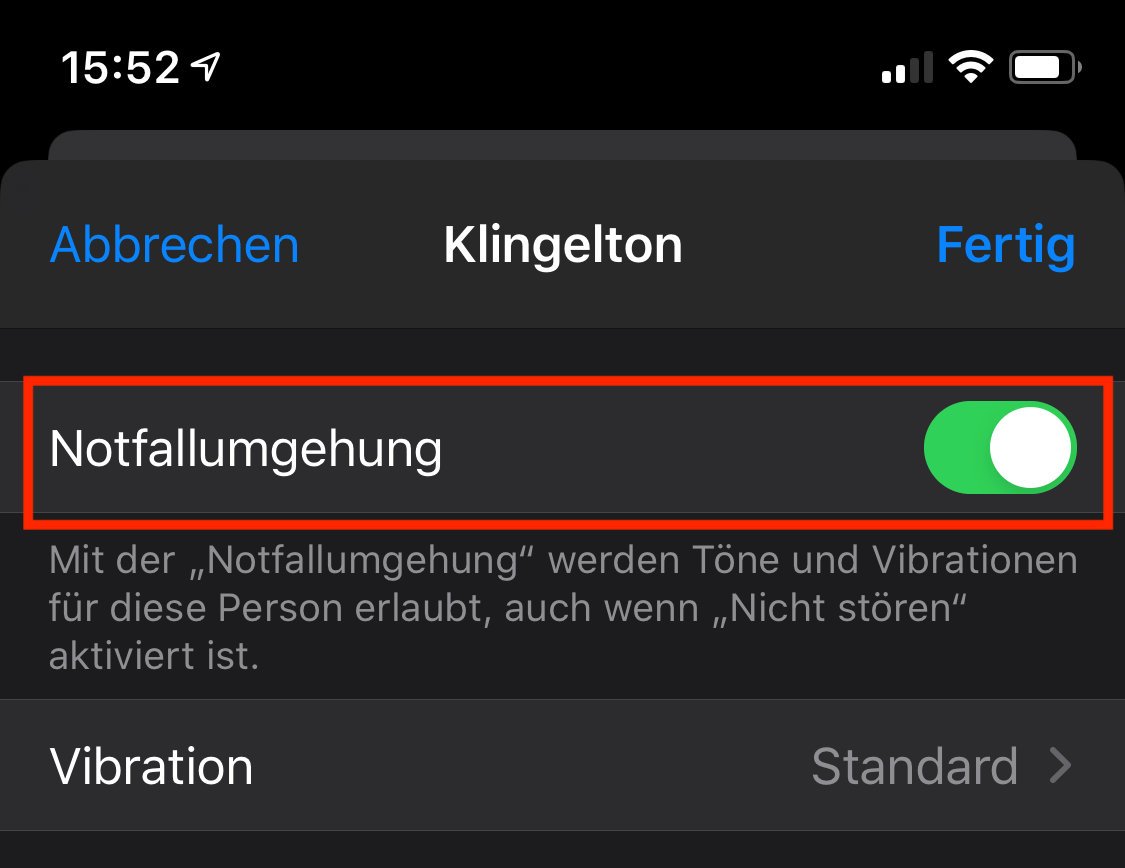
Stummschaltung für einzelne Anrufer umgehen
27.09.2019Pingdom ist ein mächtiges Tool zum Monitoring und zur Überwachung eigener Webseiten auf Ausfälle und Fehler. Aber nicht nur das: Auch Transaktionszeiten, Usability und komplexe Abläufe können überwacht werden. Hier muss in der Regel lediglich die URL der zu überwachenden Seite bei Pingdom hinterlegt werden und schon erhält man eine E-Mail, wenn die Seite nicht erreichbar ist oder ein bestimmter Grenzwert an Ladezeit überschritten wird etc.
In unseren kostenpflichtigen Paketen, welche für kleines Geld zu haben sind, ist ebenfalls eine Benachrichtigung per SMS möglich. Dazu erhält man – je nach Paketgröße – ein bestimmtes Kontingent an monatlichen SMS, welche dann versandt werden, wenn z.B. ein Server / eine Webseite oder ein Onlineshop nicht erreichbar ist.
Funktionieren tut das Ganze auch äußerst gut. In unseren Tests wurden sowohl DNS, Umleitungsfehler, 404-Fehler, Serverfehler als auch unterschiedliche andere Netzwerkprobleme, die zu einer Nichterreichbarkeit des Onlineshops oder der Webseite geführt haben, korrekt erkannt, aufgezeichnet und wir erhielten innerhalb weniger Sekunden eine E-Mail und eine SMS.
Sind auch Telefonanrufe möglich?
Doch was tun, wenn der Server in der Nacht ausfällt und man die SMS oder E-Mails nicht mitbekommt? Schlecht. Im schlimmsten Fall wacht man am folgenden Morgen auf und hat schon erste Beschwerden der Kunden in der Inbox. Besser wäre es doch, wenn Pingdom z.B. nach einem Notfallplan auch per Telefonanruf auf dem Festnetz anruft oder das eigene Smartphone sonstig zum Klingeln bewegt.
Leider bietet Pingdom diese entscheidende Funktion nicht selbst an, was für uns ein maßgebliches Kriterium gewesen wäre, einen anderen Anbieter zu bevorzugen oder uns grundsätzlich nach einer anderen Lösung umzusehen.
Wie man sich aber dennoch auch per Telefonanruf bei Ausfällen benachrichtigen lassen kann, verraten wir in diesem Artikel.
Nutzen Sie PhoneHook für Telefonanrufe!
PhoneHook ist ein simpler Service, mit welchem Sie per WebHook Telefonanrufe auslösen können. Was genau ein WebHook ist, erklären wir in diesem Artikel. Kurz gesprochen handelt es sich dabei um ein Konzept, mit welchem Sie unterschiedliche Webanwendungen nahezu universal miteinander vernetzen können.
Somit z.B. auch Pingdom und PhoneHook. In PhoneHook können Sie anschließend Ihre Rufnummern zur Benachrichtigung hinterlegen und eine Verbindung zu Pingdom einrichten.
Beim nächsten Ausfall sendet Pingdom dann eine Information an PhoneHook, welches wiederum einen Telefonanruf mit einem von Ihnen festgelegten Benachrichtigungstext auslöst. Dieser Text wird Ihnen dann am Telefon vorgelesen.
Einrichtung
Zunächst gehen wir davon aus, dass Sie bereits einen Pingdom-Account besitzen und Ihre Uptime-Checks erfolgreich eingerichtet haben. Das kann dann z.B. so aussehen:
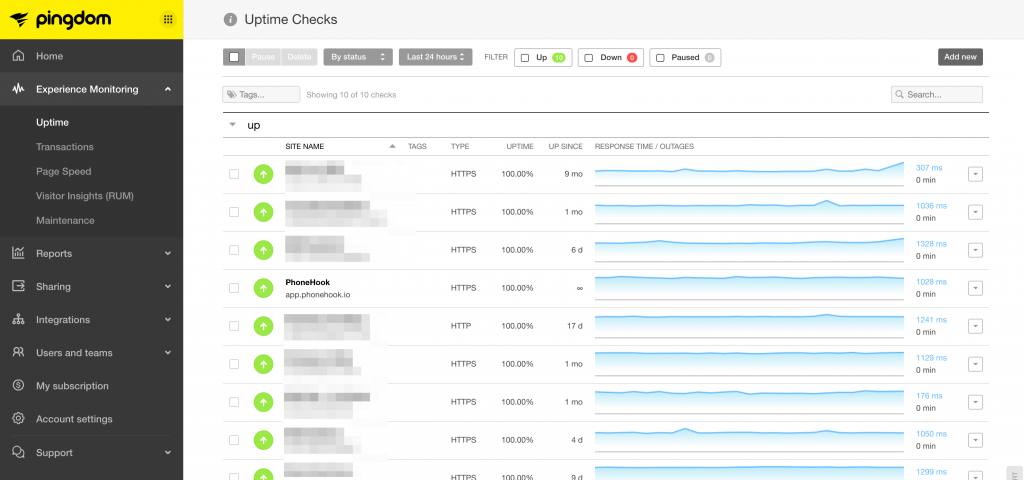
Zur weiteren Verwendung können Sie zunächst einen komplett kostenfreien Account bei PhoneHook registrieren. Dazu einfach hier anmelden. Die Anmeldung dauert nur 3 Minuten.
1. PhoneHook WebHook anlegen
Haben Sie Ihren PhoneHook-Account erfolgreich angelegt? Super – Jetzt müssen Sie noch Ihre Rufnummer hinzufügen und bestätigen. Das geht z.B. per SMS oder Telefonanruf.
Anschließend können Sie einen neuen WebHook anlegen und Ihre bestätigte Rufnummer zuweisen:
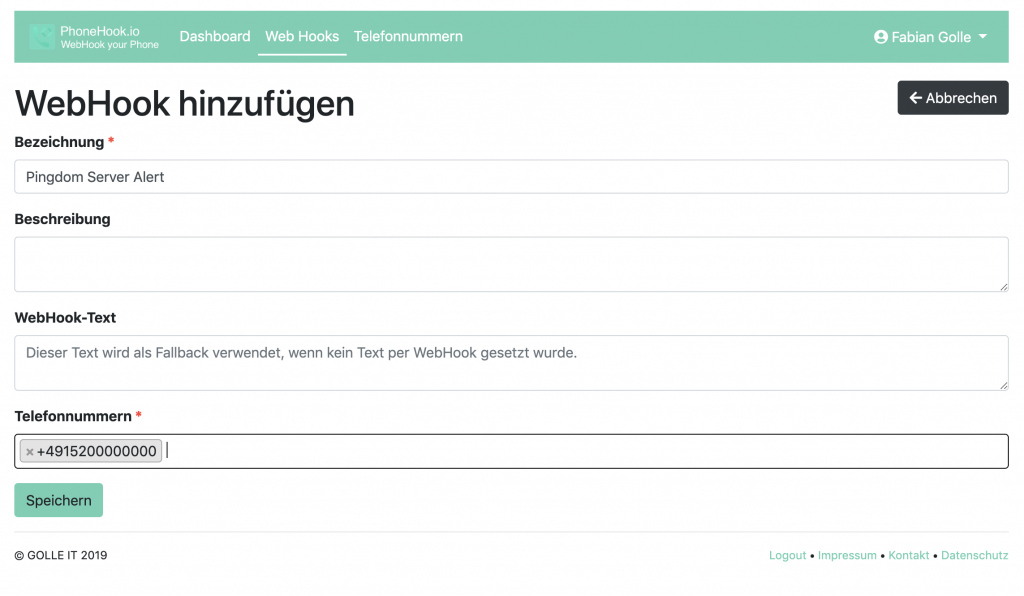
Ist der WebHook einmal angelegt, wird eine eindeutige URL für Sie erzeugt und angezeigt:
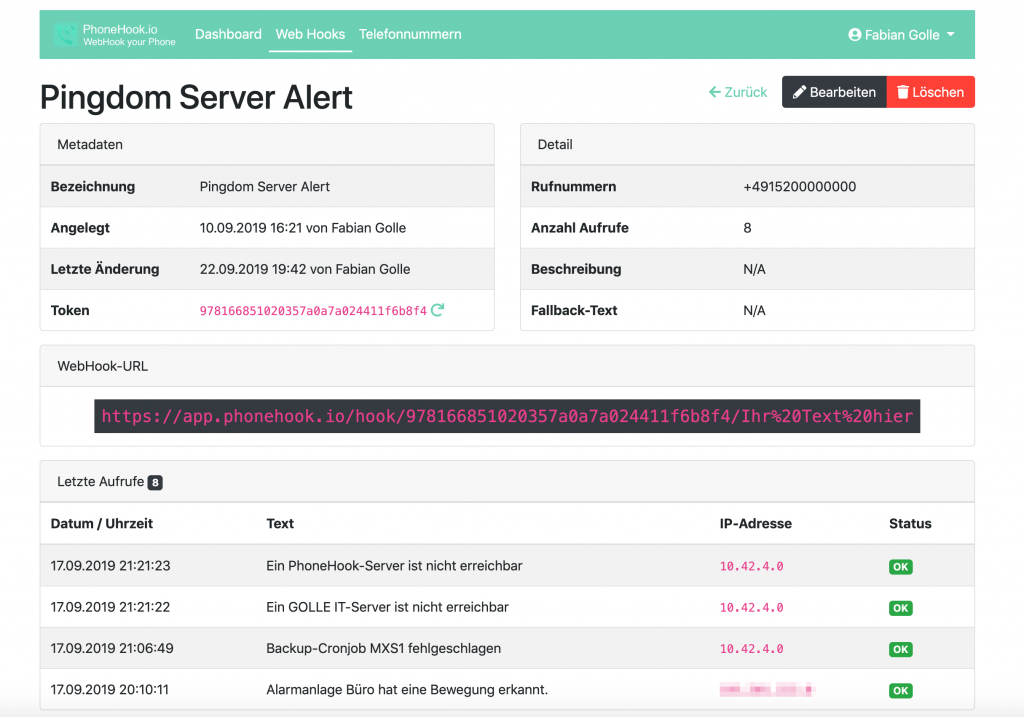
2. WebHook bei Pingdom eintragen
Wechseln Sie zu Ihrem Pingdom-Account und klicken Sie in der linken Menüleiste auf Integrations. Dort können Sie mit einem Klick auf „Add Integration“ einen neuen WebHook hinzufügen:
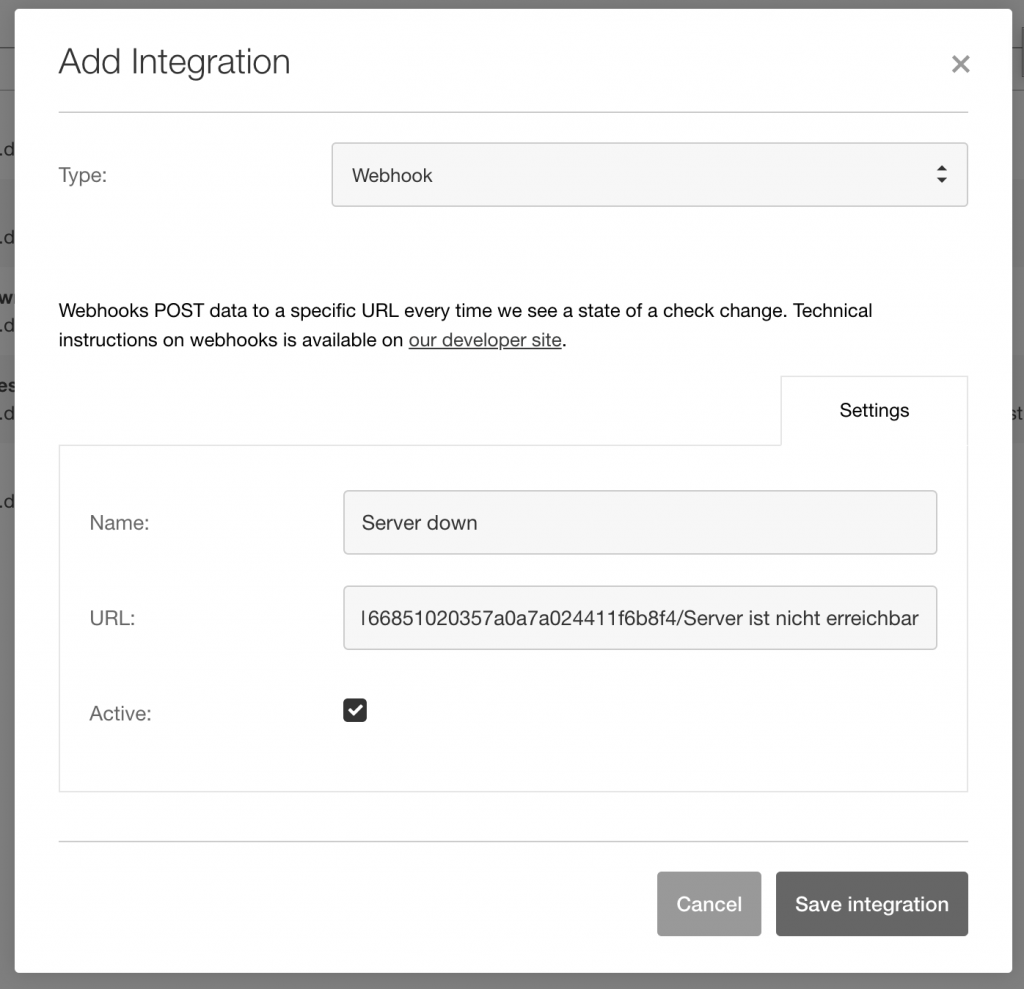
Tragen Sie die WebHook-URL von PhoneHook einfach unter „URL“ ein. Wählen Sie als Typ „Webhook“ und vergeben Sie einen aussagekräftigen Namen.
3. WebHook aktivieren und einem Check zuweisen
Wechseln Sie im linken Seitenmenü auf „Experience Monitoring“ und anschließend auf „Uptime“. Hier können Sie einen Ihrer bereits angelegten Checks bearbeiten:

Hier einfach den bereits angelegten WebHook zuweisen und die restlichen Einstellungen so belassen:
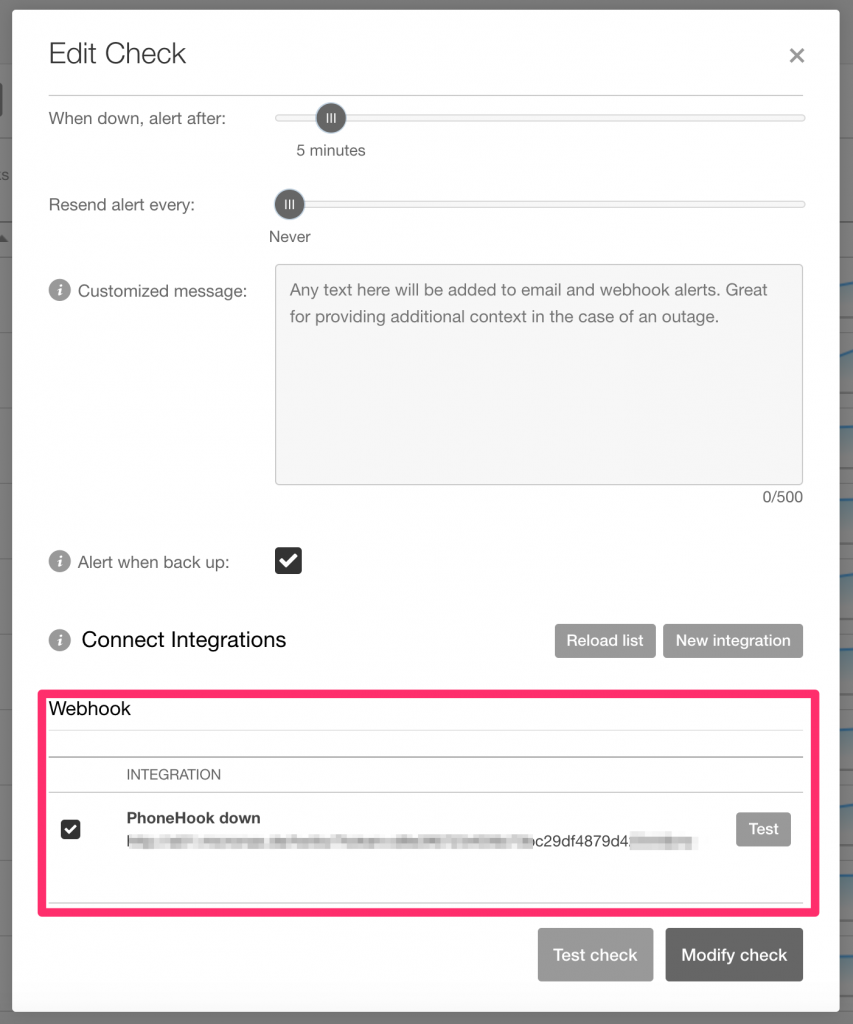
Wenn Sie möchten, können Sie mit einem Klick auf „Test“ bereits einen ersten Test-Anruf auslösen. Anschließend mit „Modify Check“ bestätigen. Fertig.
Stummschaltung & „Nicht stören“-Modus
Wie Sie die Anrufe von PhoneHook auch mit eingeschaltetem „Nicht stören“-Modus oder Stummschaltung Ihres Smartphones laut klingeln lassen können, haben wir in einem weiteren Artikel beschrieben
PhoneHook vielseitig einsetzbar
Glückwunsch! Sie haben nun Ihren ersten PhoneHook erfolgreich eingerichtet und mit Pingdom verbunden. Damit entgeht Ihnen nie mehr ein Serverausfall oder Problem in Ihrem Webshop.
Doch PhoneHook können Sie nicht nur für die Notfallbenachrichtigung bei Serverausfällen einsetzen. Was Sie noch mit PhoneHook erreichen können, finden Sie in unserem Blog heraus.